Messengerin käyttäminen ilman Facebook-tiliä
Mitä tietää
- Anna Messenger-sovelluksessa deaktivoidun Facebook-tilisi puhelinnumero/sähköpostiosoite ja salasana ja napauta Kirjaudu sisään.
- Tai napauta Luo uusi tili > Seuraava > Kirjaudu luodaksesi uuden Facebook-tilin ja Messenger-tilin.
- Sitten poista Facebook-tilisi käytöstä osoitteessa Facebook.com tai Facebook-sovelluksessa, kun jatkat Messengerin käyttöä.
Tämä artikkeli käsittelee Messengerin käyttämistä, kun et käytä Facebookia, mukaan lukien Messenger-sovelluksen määrittäminen laitteellesi, jos sinulla on aiemmin poistettu tili.
Nämä ohjeet olettavat, että sinulla on Messenger iOS: lle tai Messenger Androidille asennettu mobiililaitteeseen.
Käytä Messengeriä deaktivoidulla Facebook-tilillä
Ennen joulukuuta 2019 tarvitsit vain puhelinnumeron Facebook Messenger -tilin luomiseen. Nyt tarvitset Facebook-tilin, mutta sen ei tarvitse olla aktiivinen. Jos olet aiemmin poistanut Facebook-tilisi käytöstä, voit käyttää sitä Messenger-tilin luomiseen aktivoimatta sitä ensin uudelleen. Sinun tarvitsee vain kirjautua Messengeriin deaktivoidun tilisi tunnistetiedoilla ja napsauttaa tai napauttaa
Käytä Messengeriä ilman Facebook-tiliä
Jos sinulla oli Facebook-tili, jonka poistit pysyvästi, tai sinulla ei ole koskaan ollut Facebook-tiliä aiemmin, voit luoda uuden tilin ja poistaa sen sitten käytöstä Messengerin käyttöönoton jälkeen.
-
Avaa Messenger-sovellus ja napauta Luo uusi tili.
Huomautus
Näkyviin saattaa tulla ponnahdusikkuna, jossa pyydetään käyttämään Facebook.com-sivuston tietoja kirjautumiseen. Napauta Jatkaa.
-
Avautuu selainikkuna, jossa sinua pyydetään luomaan uusi Facebook-tili. Täytä kentät ja napauta Seuraava jokaisella välilehdellä, kunnes pääset viimeiseen ja napautat Kirjaudu.
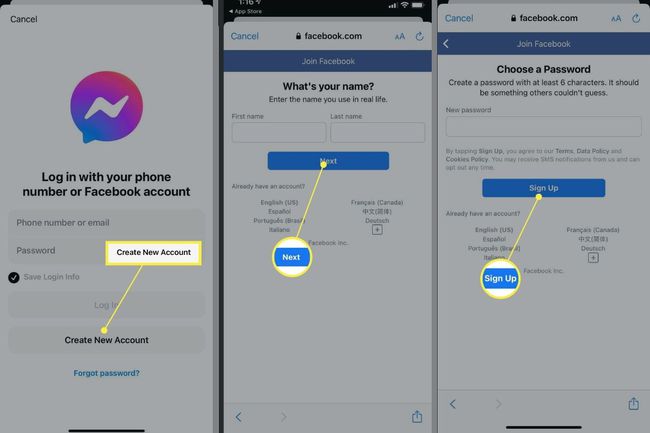
Huomautus
Varmista, että käytät etu- ja sukunimeä, jotka haluat näkyvän Messenger-tililläsi. Sinun tulee vahvistaa tilisi tekstiviestillä tai sähköpostilla lähetetyllä koodilla.
-
Facebook-tilin luominen luo myös Messenger-tilin, jonka voit aloittaa heti käytön.
Huomautus
Messenger näyttää automaattisesti Facebook-profiilikuvasi nimesi vieressä. Valitettavasti et voi ladata tai vaihtaa profiilikuvaasi Messengerissä – sinun on tehtävä se Facebook-tilisi kautta verkkosivuston tai mobiilisovelluksen kautta.
-
Valinnaisesti poista Facebook-tilisi käytöstä ja jatka Messengerin käyttöä samalla tavalla kuin jos Facebook-tilisi olisi edelleen aktiivinen.
Huomautus
Varmista, että deaktivoit – et poista – Facebook-tilisi. Jos poistat tilisi, se poistaa myös Messenger-tilisi ja kaikki viestisi. Deaktivoitu Facebook-tili on ehdoton vähimmäismäärä, joka sinun on oltava Messengerin käyttämiseen.
FAQ
-
Voitko ottaa yhteyttä johonkin Messengerissä olematta ystäviä?
Kyllä, voit lähettää viestin jollekin Facebook Messengerissä, jos et ole ystäviä. Viestisi voi kuitenkin saapua heidän viestipyyntöihinsä, ja he näkevät sen vain, jos he tarkistavat sen. Vastaanottaja lisätä puhelimen yhteystietoja Messengeriin, valitse Puhelin Yhteystiedot > Lataa yhteystiedot.
-
Kuinka monta Messenger-tiliä sinulla voi olla?
Voit lisätä enintään viisi Messenger-tiliä, jos ne seuraavat Facebookin nimikäytännöt ja yhteisön standardit. Voit lisätä Messenger-tilin napauttamalla profiilikuvaasi Messenger-sovelluksessa > Vaihda tiliä > Lisää tili > syötä tietosi.
-
Löytävätkö ihmiset minut Messengeristä ilman Facebookia?
Joo. Ihmiset voivat etsiä sinua nimen, sähköpostiosoitteen tai puhelinnumeron perusteella Messenger-sovelluksessa. Voit hallita tietosuoja-asetuksiasi siirtymällä Messengeriin ja napauttamalla omaa profiilikuva > Yksityisyys > Viestin toimitus ja valitse, kuka voi lähettää sinulle viestipyyntöjä.
